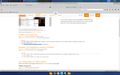Firefox se rompe, ¿Como lo puedo reparar?
Hola, Estaba usando el S.O. Fedora Linux normalmente, y actualice todo, y de rrepente al abrir Mozilla Firefox Aparecio asi(como muestra la imagen), pense que posiblemente habia habido un error durante la instalacion, por lo que reinstale Firefox, pero No tuvo efecto alguno, probe con otros S.O(con Arch Linux, OpenSUSE, con Debian y con derivados de Ubuntu) y al navegar la version de Firefox que traen por defecto(generalmente la 52) andaba bien, pero al actualizar se rompia de nuevo, esto tambien paso con Windows XP y con Windows 7 al intentar instalar la ultima version en el mismo equipo, ¿Esto podria resolverse?
No se si ayude, pero pasa igual con Chromium y Chrome
この投稿は Jyard により
すべての返信 (8)
¡Hola!
Intenta iniciar Firefox en el Modo seguro para ver si se soluciona el problema. El Modo seguro de Firefox te permite solucionar algunos problemas, ya que deshabilita temporalmente la aceleración de hardware, restablece algunas configuraciones y desactiva los complementos (extensiones y temas).
Si tienes abierto Firefox, puedes reiniciarlo en el Modo seguro a través del menú Ayuda:
- Haz clic en el botón de menú
 , en Ayuda
, en Ayuda  y selecciona Reiniciar con los complementos desactivados.
y selecciona Reiniciar con los complementos desactivados.
Si Firefox sigue sin ejecutarse, puedes iniciarlo en Modo seguro haciendo lo siguiente:
- En Windows: Mantén presionada la tecla Shift cuando selecciones el acceso directo de Firefox en el escritorio o en el menú Inicio.
- En Mac: Mantén presionada la tecla option al iniciar Firefox.
- En Linux: Cierra Firefox, ve a Terminal y ejecuta firefox -safe-mode
(puede que tengas que especificar la ruta donde se encuentra Firefox; por ejemplo /usr/lib/firefox)
Cuando aparezca la ventana de Firefox en Modo seguro, selecciona "Iniciar en Modo seguro".
Si el problema no aparece en el Modo seguro de Firefox, puede que la causa sea una extensión, un tema o la aceleración de hardware. Sigue las instrucciones de este artículo para averiguar cuál es la causa.
Para salir de Firefox en Modo seguro solo tienes que cerrar Firefox y esperar unos segundos antes de volver a abrirlo en el modo normal.
Cuando averigues cuál es la raíz de tu problema, cuéntanoslo. Puede que ayude a otros usuarios que tengan el mismo problema.
¡Gracias!
Hola, Eso no soluciono el problema
この投稿は Jyard により
¡Hola!
Algunos problemas de Firefox pueden solucionarse si se realiza una "reinstalación limpia". Esto significa que se eliminan los archivos de programa de Firefox y después se reinstala el programa. Este proceso no elimina la información de tu perfil de Firefox, como marcadores o contraseñas, ya que esa información se almacena en una ubicación distinta.
Para volver a instalar Firefox, sigue estos pasos. Nota: Puede que quieras imprimir estos pasos o visualizarlos en otro navegador.
- Descarga la última versión de escritorio de Firefox desde mozilla.org (o elige el instalador para tu sistema operativo e idioma en esta página) y guarda el archivo de instalación en tu ordenador.
- Cuando finalice la descarga, cierra todas las ventanas de Firefox (o abre el menú de Firefox
 y haz clic en el botón de Salir de Firefox
y haz clic en el botón de Salir de Firefox  ).
).
- Elimina la carpeta de instalación de Firefox que por defecto se encuentra en una de las siguiente rutas:
- Windows:
- C:\Program Files\Mozilla Firefox
- C:\Program Files (x86)\Mozilla Firefox
- Mac: Elimina Firefox del directorio de Aplicaciones.
- Linux: Si instalaste Firefox con el gestor de paquetes propio de tu distribución, deberías usar la misma fórmula para desinstalarlo (consulta Instalar Firefox en Linux). Si descargaste e instalaste el paquete binario desde la página de descarga de Firefox, simplemente elimina la carpeta firefox de tu directorio de inicio.
- Windows:
- A continuación, procede a reinstalar Firefox:
- Haz doble clic sobre el archivo de instalación y sigue los pasos que se indican en el asistente.
- Cuando el asistente finalice, elige iniciar Firefox directamente cuando pulses el botón de Finalizar.
Si quieres más información sobre cómo volver a instalar Firefox, accede a este enlace.
ADVERTENCIA: No ejecutes un instalador de terceros en este proceso: podría eliminar permanentemente todos los datos de tu perfil de Firefox, incluidas las extensiones, caché, cookies, marcadores, configuración personal y contraseñas guardadas, entre otros. ¡Nada de esto podrá recuperarse a menos que hayas hecho una copia de seguridad en un dispositivo externo! Consulta el artículo Hacer una copia de seguridad y restaurar tu información en los perfiles de Firefox.
Vuelve a escribirnos para ver que sepamos si te ha sido de ayuda.
¡Gracias!
Hola, Tampoco sirvio, es mas, al desinstalarlo e instalar una version anterior dejo todo mas inestable
¡Hola!
¿Estas instalando el paquete de la distro o directamente de https://www.mozilla.org/firefox/ ?
¡Gracias!
En el caso de Windows descargo el instalador como normalmente lo hago y ya, en linux con solo actualizar el sistema y dejar que Firefox tambien se actualice se rompe, y cuando lo he reintalado he usado los paquetes de la distro
¡Hola!
¿Funciona bien en otro manejador de ventanas como Gnome o KDE?
¿Nos puedes por favor confirmar cuál es la última versión que funciona bien y cuál es la primera que muestra el problema?
¡Gracias!
¡Hola!
También prueba a restablecer XFCE como se describe en https://ask.fedoraproject.org/en/question/8820/how-to-reset-xfce4-panel/ y dinos si esto resuelve tu pregunta.
¡Gracias!